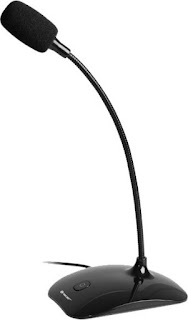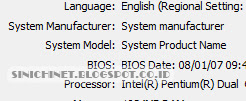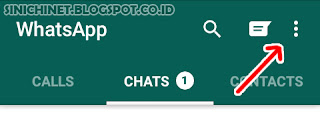Pernahkah anda mengalami ketika hendak membuka attachment email di Microsoft Outlook, muncul peringatan :
Cannot create file: Example.xls. Right-click the folder you want to create the file in, and then click Properties on the shortcut menu tocheck your permissions for the folder.

Mengapa persoalan "Can’t create file: filename" ini bisa muncul?
6. Restart Microsoft Outlook.
Demikian artikel Cara Atasi Error “Can’t Create File” Ketika Membuka Lampiran Pada Microsoft Outlook. Semoga bermanfaat.
Cannot create file: Example.xls. Right-click the folder you want to create the file in, and then click Properties on the shortcut menu tocheck your permissions for the folder.

Mengapa persoalan "Can’t create file: filename" ini bisa muncul?
Permasalah
ini biasanya terjadi karena Outlook tidak dapat mengakses file temp
file yang ditautkan sehingga anda tidak bisa menyimpan lampiran email
Outlook tersebut. Untuk mengatasi permasalahan tersebut, silahkan ikuti
langkah-langkah berikut ini :
1. Tekan Tombol [Windows+R] atau melalui [Start - Run] untuk membuka Run Command.
2. Ketik regedit untuk menjalankan [Registry Editor].
3. Klik [Edit » Find] and ketik OutlookSecureTempFolder. Atau anda bisa langsung mengikuti navigasi berikut :
HKEY_CURRENT_USER\Software\Microsoft\Office\<version*>\Outlook\Security
Ket
: <version*> adalah versi microsoft outlook yang anda pakai. Jika
anda pakai Outlook 2016 maka yang tertulis disitu adalah 16.0. Contoh :
HKEY_CURRENT_USER\Software\Microsoft\Office\16.0\Outlook\Security
4. Klik 2x pada [OutlookSecureTempFolder] dan jendela [Edit String] akan muncul.
Disana anda akan mendapati dimana lokasi Outlook Temporary File berada. Kemungkinan bisa dari salah satu lokasi berikut:
- C:\Documents and Settings\ username \Local Settings\Temporary Internet Files\Content.Outlook
- C:\Documents and Settings\username\Local Settings\Temporary Internet Files\OLKfoldername
- C:\Documents and Settings\username\Local Settings\Temporary Internet Files\OLKrandomnumber
- C:\Users\username\AppData\Local\Microsoft\Windows\Temporary Internet Files\Content.Outlook
- C:\Users\username\AppData\Local\Microsoft\Windows\INetCache\ Content.Outlook\randomnumber\
5. Setelah anda menemukan dimana lokasi tepatnya file OutlookSecureTempFolder, bukalah [Windows Explorer] dan segera menuju lokasi yang tertera sebelumnya. Lalu hapuslah semua file yang terdapat di folder tersebut.
6. Restart Microsoft Outlook.
Demikian artikel Cara Atasi Error “Can’t Create File” Ketika Membuka Lampiran Pada Microsoft Outlook. Semoga bermanfaat.